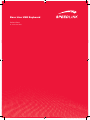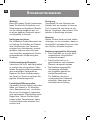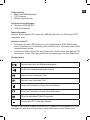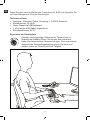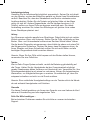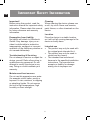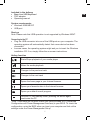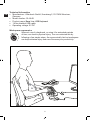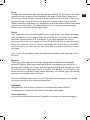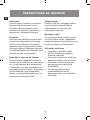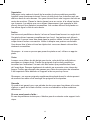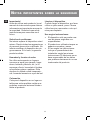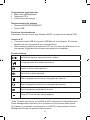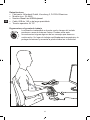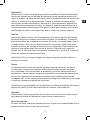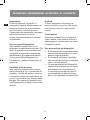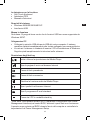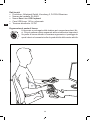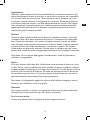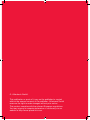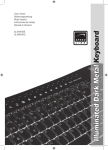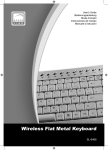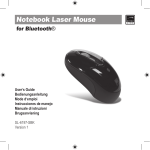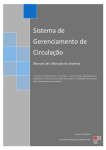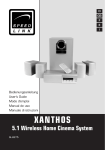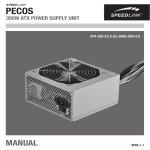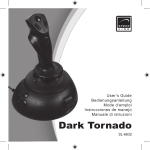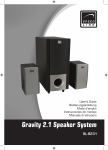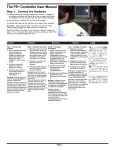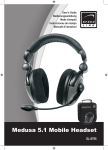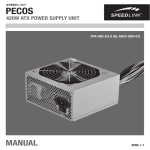Download Base Line USB Keyboard
Transcript
Base Line USB Keyboard Instructions SL-6449-SBK/SRD DE S icherheitshinweise Wichtig! Bevor Sie dieses Produkt verwenden, lesen Sie bitte die Sicherheits- und Warnhinweise im Handbuch. Bewahren Sie dieses Handbuch auf, um zu einem späteren Zeitpunkt darauf zurückgreifen zu können. Haftungsausschluss Die Jöllenbeck GmbH übernimmt keine Haftung für Schäden am Produkt oder Verletzungen von Personen aufgrund von unachtsamer, unsachgemäßer, falscher oder nicht dem vom Hersteller angegebenen Zweck entsprechender Verwendung des Produkts. Fehlerbeseitigung/Reparatur Versuchen Sie nicht, das Gerät selbst zu warten oder zu reparieren. Überlassen Sie jegliche Wartungsarbeiten dem zuständigen Fachpersonal. Nehmen Sie keine Veränderungen am Gerät vor. Dadurch verlieren Sie jegliche Garantieansprüche. Feuchtigkeit/Wärmequellen Verwenden Sie das Gerät nicht in der Nähe von Wasser (z. B. Waschbecken, Badewannen etc.), und halten Sie es von Feuchtigkeit, tropfenden oder spritzenden Flüssigkeiten sowie Regen fern. Setzen Sie das Gerät keinen hohen Temperaturen, hoher Luftfeuchtigkeit oder direktem Sonnenlicht aus. Reinigung Verwenden Sie zum Reinigen des Gerätes bitte ein weiches, trockenes Tuch. Lassen Sie das Gerät nie mit Benzol, Verdünner oder anderen Chemikalien in Berührung kommen. Standort Stellen Sie das Gerät auf eine stabile Unterlage, um zu verhindern, dass es herunterfällt und dabei Personen oder das Gerät zu Schaden kommen. Bestimmungsgemäßer Gebrauch Das Gerät darf nur mit den dafür vorgesehenen Originalteilen verwendet werden. Das Produkt darf nur in geschlossenen und trockenen Räumen verwendet werden. Die bestimmungsgemäße Verwendung beinhaltet das Vorgehen gemäß der Installationsanleitung. Für Schäden, die durch unsachgemäßen Gebrauch entstehen, übernimmt der Hersteller keine Haftung. DE Lieferumfang Base Line USB Keyboard PS/2-Adapter Bedienungsanleitung Systemvoraussetzungen Windows 2000/ME/XP USB-Schnittstelle Inbetriebnahme Hinweis: Bitte beachten Sie, dass der USB-Betrieb nicht von Windows 95/NT unterstützt wird. Anschluss an den PC Schließen Sie den USB-Stecker an die entsprechende USB-Schnittstelle Ihres Computers an. Ihr Betriebsystem erkennt sofort, dass ein neues Gerät angeschlossen wurde. In seltenen Fällen fordert Sie das System auf, die Windows-Installations-CD einzulegen. Folgen Sie dann einfach den Anweisungen auf dem Bildschirm. Sondertasten Startet/unterbricht die Medienwiedergabe Schaltet die Medienwiedergabe stumm Wechselt zum vorherigen Titel Wechselt zum nächsten Titel Öffnet die Startseite in Ihrem Internet Browser Öffnet die Favoriten in Ihrem Internet Browser Öffnet Ihr aktuelles E-Mail-Programm Versetzt den PC in Standby-Modus *Hinweis: Sie müssen in Ihrem BIOS das ACPI (Advanced Configuration and Power Management Interface) aktiviert haben, sonst funktionieren diese Tasten nicht. DE Gehen Sie dazu beim Hochfahren des Computers in Ihr BIOS und überprüfen Sie im Power Management Setup die Einstellungen. Technische Daten Hersteller: Jöllenbeck GmbH, Kreuzberg 2, D-27404 Weertzen Modellnummer: SL-6449 Name: Base Line USB Keyboard 1,40 m langes USB-Kabel, abgeschirmt Betriebsspannung: 5V DC Ergonomie am Arbeitsplatz Falscher oder langzeitiger Gebrauch der Tastatur kann zu körperlichen Schäden führen. Sie können dies verhindern, indem Sie einige wichtige Hinweise befolgen. Eine ergonomisch ausgerichtete Arbeitsplatzgestaltung schützt Sie davor und steigert zudem die Produktivität Ihrer Tätigkeit. Arbeitsplatzgestaltung Gestalten Sie Ihr Arbeitsumfeld möglichst symmetrisch. Setzen Sie sich direkt vor den Monitor, so dass der Bildschirm parallel zur Kante Ihres Schreibtisches verläuft. Beachten Sie, dass der Sehabstand zum Monitor mindestens eine Armlänge beträgt. Stellen Sie die Tastatur auf gleicher Höhe mit der Maus mittig vor sich auf. Andere Gegenstände, die Sie häufiger benutzen (z. B. Telefon), sollten von Ihrem Platz aus bequem erreichbar sein. Die ideale Armhaltung erreichen Sie, indem Ihre Ellenbogen auf gleicher Linie neben Ihrem Oberkörper platziert sind. Haltung Ihre Oberarme verlaufen parallel zum Oberkörper. Dabei bildet sich ein rechter Winkel zwischen Ober- und Unterarm. Stellen Sie die Füße vollständig auf den Boden. Ober- und Unterschenkel sollten einen Rechten Winkel bilden. Haben Sie die ideale Sitzposition eingenommen, dann bildet der obere und untere Teil des Körpers eine Stufenform. Denken Sie daran, dass Sie bequem sitzen. An Ihrem Sitzplatz und Ihrem Schreibtisch sollten Sie sich wohl fühlen und alle benötigten Gegenstände leicht erreichen können. Hinweis: Wenn Sie Ihre Füße nicht bequem auf den Boden stellen können, verwenden Sie eine Fußstütze. Tastatur Wer im Zehn-Finger-System schreibt, verteilt die Belastung gleichmäßig auf alle Finger. Halten Sie die Handgelenke bei der Computerarbeit möglichst gerade. Idealerweise bilden Unterarm und Hand eine Linie. Versuchen Sie, Ihre Schreibgeschwindigkeit auch einmal zu reduzieren. Nutzen Sie beispielsweise Wartezeiten, um Ausgleichsübungen zu machen. Grundsätzlich gilt, dass Sie entspannt schreiben und nicht zu viel Druck ausüben. Hinweis: Eine zusätzliche Handgelenkauflage vor der Tastatur stützt die Hände ab und entlastet Handgelenke und Schultern. Garantie Für dieses Produkt gewähren wir Ihnen eine Garantie von zwei Jahren ab Kaufdatum auf Verarbeitung und alle eingebauten Teile. Falls Sie Hilfe benötigen… Bei technischen Problemen wenden Sie sich bitte an unseren technischen Support. DE GB I mportant S afety I nformation Important! Before using this product, read the instruction manual for important safety information. Please retain this manual for future reference and warranty information. Excemption from Liability No liability will attach to Jöllenbeck GmbH if any damage, injury or accident is attributable to inattentive, inappropriate, negligent or incorrect operation of the machinery whether or not caused deliberately. Troubleshooting & Servicing Do not attempt to service or repair the device yourself. Refer all servicing to qualified service personnel. Do not attempt to modify the device in any way. Doing so could invalidate your warranty. Cleaning When cleaning the device, please use a soft, dry cloth. Never use benzine, paint thinner, or other chemicals on the device. Location Place the device in a stable location, so it will not fall causing damage to the device or bodily harm. Intended use The product may only be used with the original parts intended for it. The product may only be used in closed and dry rooms. The intended use includes adherence to the specified installation instructions. The manufacturer accepts no liability for damage arising due to improper use. Moisture and heat sources Do not use this apparatus near water (for example, sinks, baths, pools) or expose it to rain, moisture, or dripping or splashing liquids. Do not expose the unit to high temperatures, high humidity or direct sunlight. Included in the delivery Base Line USB Keyboard PS/2 adapter Operating manual GB System requirements Windows 2000/ME/XP USB port Start-up Note: Please note that USB operation is not supported by Windows 95/NT. Connecting to the PC Plug the USB connector into one of the USB ports on your computer. The operating system will automatically detect that a new device has been connected. In some cases, the operating system might ask you to insert the Windows installation CD. If so, simply follow the on-screen instructions. Hotkey function Starts/Stops playback of your media player Mutes the media playback Changes to the previous track Changes to the next track Opens the home page in your Internet browser Opens your favourite sites in the Internet browser Opens your default e-mail program Puts the PC into standby mode, pressing the button again reactivates the PC *Note: These keys will not work unless you have activated ACPI (Advanced Configuration and Power Management Interface) in your BIOS. To check the configuration, enter the BIOS when you boot your computer and look at the settings under the Power Management Setup. GB Technical Information Manufacturer: Jöllenbeck GmbH, Kreuzberg 2, D-27404 Weertzen, Germany Model number: SL-6449 Product name: Base Line USB Keyboard 1.40m shielded USB cable Operating voltage: 5V DC Workspace ergonomics Incorrect use of a keyboard, or using it for extended periods of time, can lead to physical injury. You can minimise this by following a few simple steps. An ergonomically laid out workspace can help minimise injury and even increase your productivity. Set-up Arrange your workspace as symmetrically as possible. Sit directly in front of the monitor so that the screen runs parallel to the edge of your desk. Make sure that you are sitting at least one arm’s length away from the monitor. Place your keyboard dead centre in front of you and at the same height as your mouse. Other frequently used items (e.g. telephone) should be placed within easy reach of where you are sitting. The ideal position for your arms is one where your elbows rest at the side of your upper body. Posture Your upper arms should rest parallel to your upper body. Your upper and lower arms should form a right angle. Place your feet firmly on the floor. Your upper and lower legs should form a right angle. If you have adopted the correct seating position then your upper and lower body should form a step-like shape. Above all, make sure you are sitting comfortably. You should feel comfortable when sitting at your desk and you should be able to reach any items you need with ease. Note: If you are not able to place your feet comfortably on the floor then use a foot rest. Keyboard Those who type using the ten-finger typing system distribute load equally across all fingers. Keep your wrists as straight as possible when working on the computer. Ideally, your lower arm and hand should form a straight line. Also try reducing your typing speed once in a while. Use pauses, for example, to do some exercises to reduce typing stress. Basically, you should type in a relaxed manner and not press down too hard. Note: An additional wrist rest in front of the keyboard will support your hands and relieve strain on the wrists and shoulders. Guarantee We guarantee this product in respect of workmanship and all built-in components for a period of two years from date of purchase. If you need help... In case of technical problems don‘t hesitate to contact our technical support. GB I nstructions de sécurité FR Important! Avant d‘utiliser ce produit, consultez le manuel d‘instructions. Vous y trouverez des informations importantes sur la sécurité. Conservez ce manuel pour référence ultérieure. Entretien Ne tenez pas d‘effectuer vous-même l’entretien du dispositif ni de le réparer. Pour les opérations d’entretien, adressez-vous à du personnel qualifié. N‘essayez jamais d‘apporter une quelconque modification au dispositif. Cela pourrait annuler votre garantie. Emplacement Placez l‘unité sur un support stable, car toute chute risquerait de les endommager ou de cuser des dommages corporels. Nettoyer l‘unité Pour nettoyer l‘unité, veuillez utilisez un chiffon doux et sec. N‘appliquez jamais de benzine, de diluant ou autre produit chimique sur le dispositif. Utilisation conforme L’appareil ne doit être utilisé qu’avec les pièces originales prévues à cet effet. Le produit ne doit être utilisé que Humidité et sources de chaleur dans des locaux fermés et secs. Évitez d’utiliser l’appareil à proximité de l’eau (évier, baignoire ou piscine par L’utilisation conforme implique de respecter les instructions ex.) ou de l’exposer aux intempéries, d’installation. à l’humidité, ou à des écoulements ou des projections de liquides. N‘exposez Le fabricant décline toute responsabilité en cas de pas le dispositif à une température dommages dus à une utilisation élevée, une humidité excessive ou au incorrecte. rayonnement direct du soleil. 10 Éléments fournis Base Line USB Keyboard Adaptateur PS/2 Mode d’emploi FR Configuration système requise Windows 98/98SE/2000/ME/XP Port USB Mise en service Remarque : le mode USB n’est pas pris en charge sous Windows 95/NT. Raccordement à l’ordinateur Raccordez la fiche USB sur la prise USB correspondante de votre ordinateur. Le système d’exploitation détecte aussitôt qu’un nouveau périphérique a été raccordé. Dans de rares cas, le système vous invite à insérer le CD d’installation de Windows. Suivez alors tout simplement les instructions qui s’affichent à l’écran. Fonction Hotkey Lance/interrompt la lecture du lecteur de CD/DVD/MP3 Met la lecture du média en sourdine Revient au titre précédent Passe au titre suivant Ouvre la page d’accueil dans votre navigateur Internet Ouvre la liste des Favoris dans votre navigateur Internet Ouvre votre programme de messagerie par défaut Met l’ordinateur en veille *Remarque : pour que les touches fonctionnent, l’ACPI (Advanced Configuration and Power Management Interface) doit être activé dans le BIOS. Pour cela, entrez dans le BIOS au démarrage de l’ordinateur et vérifiez les réglages de gestion de l’alimentation. 11 FR Caractéristiques techniques Fabricant : Jöllenbeck GmbH, Kreuzberg 2, D-27404 Weertzen, Allemagne Numéro du modèle : SL-6449 Nom : Base Line USB Keyboard Câble USB blindé de 1,40 m Tension de marche : 5 V DC Ergonomie du poste de travail Une mauvaise utilisation ou une utilisation prolongée du clavier peut entraîner des problèmes physiologiques. Pour éviter cela, il convient de respecter quelques conseils importants. Un poste de travail aménagé de manière ergonomique permet de prévenir d’éventuels problèmes et accroît en outre votre productivité. 12 Organisation Aménagez votre cadre de travail de la manière la plus symétrique possible. Installez-vous directement devant l’écran, de telle sorte que la surface soit parallèle au bord de votre bureau. Vos yeux doivent être à une longueur de bras au moins du moniteur. Placez le clavier devant vous au centre, à la même hauteur que la souris. Les objets que vous utilisez fréquemment (par exemple le téléphone) doivent être aisément accessibles. Les coudes doivent être placés sur une même ligne à côté de votre buste. Position Les bras sont parallèles au buste. Le bras et l’avant-bras forment un angle droit. Vos pieds doivent reposer complètement sur le sol. Les jambes sont pliées à angle droit. Lorsque vous êtes assis dans la position idéale, le haut et le bas du corps doivent former une marche. Veillez à adopter une posture confortable. Vous devez être à l’aise et tous les objets dont vous avez besoin doivent être aisément accessibles. Remarque : si vous ne pouvez pas poser les pieds au sol, utilisez un appuiepieds. Clavier Lorsque vous utilisez les dix doigts pour écrire, cela réduit les sollicitations exercées sur chaque doigt. Gardez les poignets le plus droit possible en travaillant sur l’ordinateur. La main doit être autant que possible dans l’axe de l’avant-bras. Essayez également de ralentir par moments votre vitesse de frappe. Profitez par exemple des pauses pour faire des exercices de relaxation. Il est important d’être détendu en frappant et de ne pas trop forcer. Remarque : un repose-poignets supplémentaire placé devant le clavier permet de soutenir les mains et de soulager les poignets et les épaules. Garantie Ce produit est garanti pour une période de deux ans pour les pièces et la maind‘œuvre, a partir de la date d‘achat, contre une fabrication et des matériaux défectueux. Si vous avez besoin d’aide… En cas de problèmes techniques, n’hésitez pas de contacter notre support technique. 13 FR N otas ES importantes sobre la seguridad Importante! Antes de utilizar este producto, lea el manual de instrucciones para obtener informaciones importantes acerca de la seguridad. Guarde el manual de instrucciones para consultas en el futuro. Soluciòn de problemas No intente reparar el dispositivo usted mismo. Remita todas las reparaciones al personal de servicio cualificado. No intente modificar el dispositivo de ninguna manera. Si lo hace, la garantía perdería validez. Humedad y fuentes de calor No utilice este aparato en lugares cercanos a agua (por ejemplo, fregadores, bañeras, piscinas, etc.) ni lo exponga a lluvia, humedad ni líquidos que pueden gotear o salpicar. Evite exponer la unidad a altas temperaturas, humedad excesiva o rayos del sol. Limpiar el dispositivo Cuando limpie el dispositivo, por favor utilice un paño suave y seco. Nunca utilice bencina, removedor u otro químico para limpiarlo. Uso según instrucciones El dispositivo sólo se puede usar con las piezas originales correspondientes. El producto se utilizará siempre en espacios cerrados y secos. El uso según las instrucciones incluye un procedimiento de instalación según las mismas instrucciones. El fabricante no se hace responsable de los daños que pudieran derivarse de un uso inadecuado del producto. Colocación Coloque el dispositivo en un lugar estable para evitar posibles caídas que pudieran ocasionar lesiones físicas o dañar el producto. 14 Componentes suministrados Base Line USB Keyboard Adaptador PS/2 Instrucciones de manejo ES Requerimientos del sistema Windows 98/98SE/2000/ME/XP Puerto USB Puesta en funcionamiento Advertencia: Ten en cuenta que Windows 95/NT no soportan el sistema USB. Conexión al PC Conecta el cable USB a un puerto USB libre de tu ordenador. El sistema detecta que se ha conectado un nuevo periférico. Raras veces te pedirá que insertes el CD con la versión de Windows con la que operas. Sigue las instrucciones que aparecen en pantalla. Función Hotkey Inicia/interrumpe la reproducción de medios La reproducción de medios enmudece Vuelve al título o pista anterior Va al título o pista siguiente Abre la página de inicio de tu navegador de Internet Abre la página favoritos de tu navegador de Internet Abre el programa estándar de e-mail Pone el PC en standby (modo espera) *Nota: Tendrás que activar en la BIOS el ACPI (Advanced Configuration and Power Management Interface), de lo contrario no funcionarán estas teclas. Al arrancar el ordenador, entra primero en la BIOS y comprueba en Power Management Setup los ajustes seleccionados. 15 ES Datos técnicos Fabricante: Jöllenbeck GmbH, Kreuzberg 2, D-27404 Weertzen Modelo núm.: SL-6449 Nombre: Base Line USB Keyboard Cable USB de 1,40 m de largo apantallado Tensión operativa: 5V CC Ergonomía en el puesto de trabajo La utilización inadecuada o durante mucho tiempo del teclado puede ser causa de lesiones físicas. Puedes evitar esta circunstancia si sigues algunos de los consejos que damos a continuación. Un lugar de trabajo equilibradamente ergonómico te protege de lesiones y aumenta la productividad en tu actividad. 16 Organización Procura que tu área de trabajo tenga una forma simétrica. Siéntate delante del monitor de manera que la pantalla se oriente de forma paralela al borde de la mesa de trabajo. La distancia ideal de la visión a la pantalla debe de tener como mínimo lo mismo que tu brazo estirado. Coloca el teclado a la misma altura que el ratón enfrente del monitor y delante de ti. Otros aparatos o dispositivos que utilices frecuentemente (como p. ej. teléfono), deberían estar fácilmente a tu alcance desde el mismo lugar. Esta posición ideal para el brazo se consigue manteniendo el codo en la misma línea que el cuerpo en su parte superior. Posición Los brazos deben formar una línea paralela con la parte superior del cuerpo. Se forma entonces un ángulo recto entre el brazo y el antebrazo. Coloca los pies apoyándolos por completo en el suelo. El muslo y la pierna deben formar un ángulo recto. Una vez que hayas alcanzado la posición ideal, las partes superior e inferior del cuerpo presentan forma escalonada. Recuerda en todo momento que debes estar cómodo en la postura. Delante de tu mesa de trabajo y en la silla que utilices te sentirás siempre bien y tendrás a tu alcance todos los objetos de más frecuente uso. Advertencia: Si no consigues llegar al suelo para apoyar los pies utiliza un taburete o escabel. Teclado Si sabes escribir con los diez dedos repartes mejor el esfuerzo que haces a todos ellos. Las muñecas deben estar siempre rectas cuando escribas en el ordenador. De manera ideal el antebrazo y la mano deben estar en la misma línea. Intenta reducir siempre que puedas tu velocidad de pulsaciones por minuto. Aprovecha los momentos muertos para realizar ejercicios de compensación. Como norma procura escribir siempre sin tensiones y no hagas un esfuerzo excesivo al presionar las teclas. Advertencia: Una almohadilla o reposamuñecas delante del teclado sirve para apoyar las manos y libera de tensiones los hombros y las muñecas. Garantía Este producto tiene una garantía de dos años a partir de la fecha de compra tanto para defectos de fabricación como de sus componentes. Si precisa ayuda... En caso de surgir cualquier problema técnico, acuda a los especialistas que le proporcionarán todo tipo de soporte técnico. 17 ES I mportanti IT informazioni in materia di sicurezza Importante! Prima di utilizzare il prodotto, è necessario leggere attentamente nel manuale d’istruzione le avvertenze sulla sicurezza, nonché generali. Conservare accuratamente il presente manuale d‘istruzioni al fine di poterlo successivamente consultare nuovamente: Ricerca guasti/riparazione Non riparate l’apparecchio e non effettuate la manutenzione da soli. Per lavori di riparazione o manutenzione rivolgeteVi a personale competente specializzato. Non apportate da soli nessuna modifica all’apparecchio. Facendo ciò, perderete ogni diritto di garanzia. Umidità e fonti di calore Non utilizzate l’apparecchio in prossimità d’acqua (p. es. in prossimità di lavandini, vasche da bagno o piscine) e tenetelo lontano da luoghi umidi, da sprizzi o gocce d’acqua, nonché dalla pioggia. Non esporre il dispositivo ad alte temperature, umidità o luce solare diretta. Pulitura Pulire il dispositivo utilizzando un panno morbido e asciutto. Non usare mai benzina, diluenti o altri prodotti chimici. Collocazione Sistemare il dispositivo in una posizionare stabile. onde evitare di ferirsi o danneggiare il volante stessi se questi dovessero cadere. Uso appropriato dei dispositivi È consentito utilizzare il dispositivo solo ed esclusivamente con i componenti originali previsti. È consentito utilizzare il prodotto solo ed esclusivamente in ambienti chiusi, nonché asciutti. Un uso appropriato del dispositivo implica un procedimento conforme alle disposizioni di installazione. Il costruttore esclude ogni tipo di responsabilità per danni derivanti da un uso improprio del dispositivo. 18 In dotazione con la fornitura Soft Touch Keyboard Adattatore PS/2 Manuale d'istruzioni Requisiti di sistema Windows 98/98SE/2000/ME/XP Interfaccia USB IT Messa in funzione Nota bene: Si prega di tener conto che le funzioni USB non sono supportate da Windows 95/NT. Collegamento al PC Collegate lo spinotto USB alla porta USB del vostro computer. Il sistema operativo rileverà immediatamente che è stata collegata una nuova periferica. In casi rari il sistema vi chiederà di inserire il CD di installazione di Windows. Seguite quindi semplicemente le istruzioni sullo schermo. Descirzione degli hot key Inizia o blocca la riproduzione del Media Player Apre la pagina di avvio nel browser Internet Passa al titolo precedente Passa al titolo successivo Disattiva la funzione audio del Media Player Apre i preferiti nel browser Internet Apre il programma E-mail standard Commuta il PC in modalità stand-by *Nota bene: Deve essere attivato l’ACPI (Advanced Configuration and Power Management Interface) nel vostro BIOS, altrimenti questi tasti non funzionano. A questo scopo entrate nel BIOS durante l’avvio del computer e controllate le impostazioni nel Power Management Setup. 19 IT Dati tecnici Produttore: Jöllenbeck GmbH, Kreuzberg 2, D-27404 Weertzen Numero del modello: SL-6449 Nome: Base Line USB Keyboard Cavo USB lungo 1,40 m, schermato Tensione d’esercizio: 5V DC Ergonomia sul posto di lavoro L’uso errato o prolungato della tastiera può comportare danni fisici. Ciò può essere evitato seguendo alcune indicazioni importanti. Un posto di lavoro allestito in maniera ergonomica vi protegge da questi danni ed aumenta inoltre la produttività della vostra attività. 20 Organizzazione Allestite il vostro ambiente di lavoro possibilmente in maniera simmetrica. Sedetevi direttamente davanti al monitor, in modo che lo schermo sia in parallelo con il bordo della vostra scrivania. Fate attenzione che la distanza tra occhi e schermo comporti almeno la lunghezza di un braccio. Sistemate la tastiera in posizione centrale davanti a voi alla stessa altezza del mouse. Altri oggetti che utilizzate più frequentemente (p.e. il telefono) devono essere facilmente raggiungibili dal vostro posto.Per ottenere la posizione ideale delle braccia, mantenete i gomiti allineati al busto. Posizione Tenete la parte superiore delle vostre braccia in parallelo al busto, formando un angolo retto tra la parte superiore del braccio e l’avambraccio.Appoggiate bene i piedi sul pavimento. La coscia e la gamba devono formare un angolo retto. Quando avete raggiunto la posizione di seduta ideale, la parte superiore e quella inferiore del corpo assumeranno una forma a gradino. Ricordatevi di assumere una posizione comoda. Dovete sentirvi a proprio agio sul vostro posto e alla vostra scrivania e raggiungere facilmente tutti gli oggetti necessari. Nota bene: Se non potete appoggiare comodamente i piedi sul pavimento, utilizzate un poggiapiedi. Tastiera Chi usa il metodo delle dieci dita, distribuisce uniformemente lo sforzo su tutte le dita. Tenete i polsi possibilmente diritti quando lavorate al computer. L’ideale sarebbe quando l’avambraccio e la mano sono allineati. Provate anche a ridurre qualche volta la velocità di battitura. Sfruttate per esempio tempi di attesa per fare qualche esercizio fisico. In linea di principio è importante che scriviate in maniera rilassata e senza esercitare troppa pressione. Nota bene: Un poggiapolsi aggiuntivo davanti alla tastiera sorregge le mani e serve per non affaticare i polsi e le spalle. Garanzia Con questo prodotto vi offriamo una garanzia di due anni a partire dalla data d’acquisto per la lavorazione e per tutti i pezzi incorporati. Se vi occorre aiuto... In caso di problemi tecnici rivolgersi al nostro supporto tecnico. 21 IT © J öllenbeck GmbH. his publication or parts of it may not be published or copied T without the express consent of the publisher. Jöllenbeck GmbH reserves the right to make changes without prior notice. This product complies with the relevant European regulations. You may request a compete declaration of conformity via our website at http://www.speed-link.com.